지난 시간에 한성컴퓨터 GK898B 키보드 사용후기를 포스팅하였습니다. 오늘은 한성키보드 GK898B 키보드 전용 소프트웨어 및 펌웨어 설치 방법에 대해서 알아보겠습니다. 전용 소프트웨어를 사용해야지만, 키보드 매핑 및 매크로를 사용할 수 있으니 한 번 읽어보시기 바랍니다.

먼저 GK898B 키보드 후기를 읽어보시는 것도 도움이 될 것 같습니다.
[리뷰] 한성컴퓨터 GK898B 염료승화 Edition 무접점키보드 사용후기
안녕하세요. 오늘은 한성컴퓨터의 염료승화 무접점키보스 GK898B를 소개해볼까 합니다. 사무실에서 어떤 키보드를 사용해 볼까 하다가, 예쁘고 소음이 적게 나고 매크로 입력이 가능한 GK898B를 선
lightinglife.tistory.com
목 차
한성키보드 GK898B 전용소프트웨어 다운로드
아래의 해당프로그램은 블루투스 5.0 전용 소프트웨어입니다. 아래 링크에서 GTune GK898B , GK998B , GK888B , GK868B , GK893B 통합소프트웨어 다운로드하시기 바랍니다.
위의 소프트웨어는 exe 응용프로그램으로 윈도우 운영체제 전용 프로그램입니다. 맥 운영체제에서는 사용이 제한됩니다. 소프트웨어 실행 시에 mac 모드로 변경되어 있는 경우에는 장치 인식 실패로 소프트웨어실행이 되지 않으므로 해당 프로그램을 실행할 경우에는 윈도우 모드에서 사용하시기 바랍니다.
펌웨어도 한성키보드 고객센터에서 다운로드 하시면 되는데요. https://www.monsterlabs.co.kr/src/customer_center/#tbl_cc_download
위 링크를 클릭하여 다운로드 센터에서 자신이 사용하고 있는 키보드 모델명을 입력하고 다운로드하세요.
GK898B 전용소프트웨어 및 펌웨어 설치
다운로드 받은 전용 소프트웨어 및 펌웨어를 실행합니다. 반드시 키보드를 유선으로 연결한 상태에서만실행이 가능하고요.
1 다운받은 전용 소프트웨어 압축 풀기 (GTune GK Tuner_V1.1.2)
2 GTune GK Tuner 파일을을실행합니다.
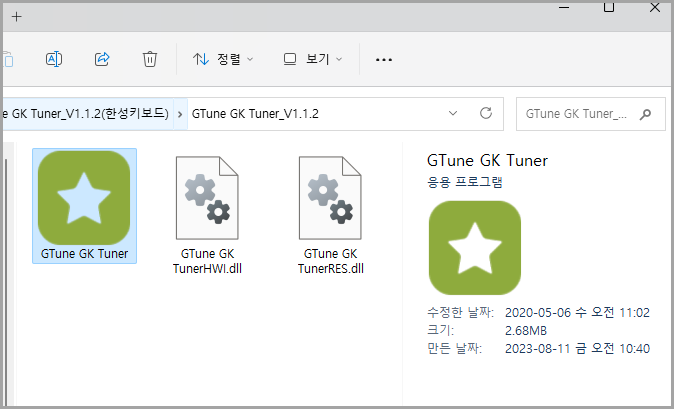
3 아래와 같이 프로그램이 실행되고 상단의 펌웨어를 클릭하여 펌웨어를 업데이트합니다. 만약 최신버전이라면 업데이트를 하지 않으셔도 됩니다. 2023년 현재 펌웨어 버전은 1.2.2 버전으로 2022년 11월에 업데이트되어 있습니다.
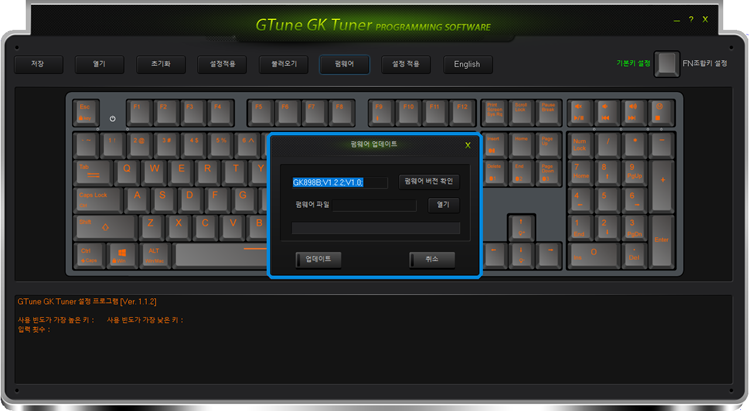
GK898B 키보드 주요 기능
매뉴얼 다운로드
위 링크에서 해당 매뉴얼을 다운로드하시기 바랍니다.
간단히 GK898B 매뉴얼을 살펴보면, 아래와 같습니다.
키보드 구성
각 부분의 명칭을 살펴보면 아래 그림과 같습니다. 블루투스 상태 표시등, 전원버튼, 전원표시등, 넘버락, 캡스락, 스크롤락, 사용자 모드 led인디케이터가 있습니다.

LED 인디케이터
블루투스는 총 3개까지 연결할 수 있는데요. 빨간색, 초록색, 파란색 총 3개의 led로 표시됩니다. 주의할 점은 키보드 매핑 시에는 반드시 사용자모드로 키보드를 설정해야만 키매핑 기능을 사용할 수 있습니다.

기능키
특수기능키
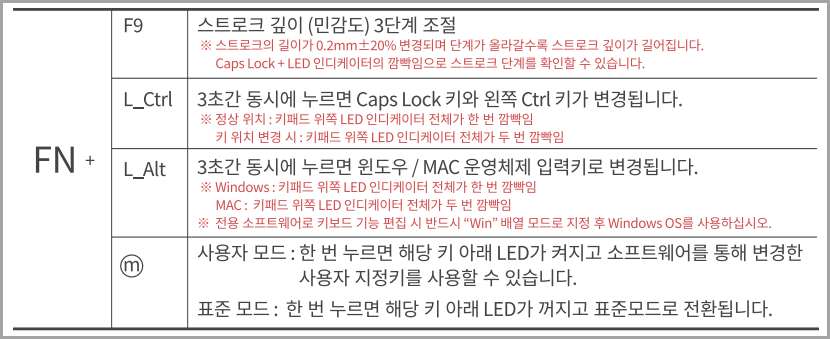
키 입력 깊이를 FN+F9를 통해 조절할 수 있습니다. 키 압력이 낮을수록 타건감이 부드럽고 사각사각거리는 느낌이 강하고 손가락에 무리가 덜 가는 것 같아 개인적으로 키 압력을 낮게 사용하는 것을 선호합니다.
멀티미디어 기능키
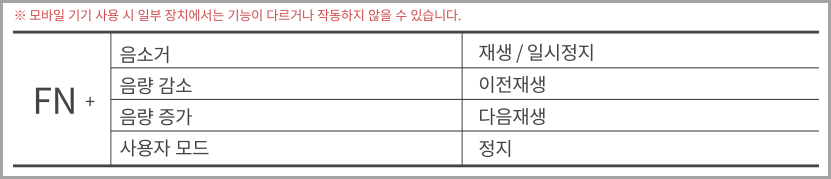
FN 키와 음소거를 동시에 눌러서 재생 및 일시정지, 음량 감소키를 눌러서 이전재생, 음량 증가 키를 눌러서 다음재생 등의 멀티미디어 재생을 할 수 있습니다. 또한 가장 중요한 FN+M 을 눌러서 사용자 모드로 전환할 수 있습니다.
블루투스 기능키
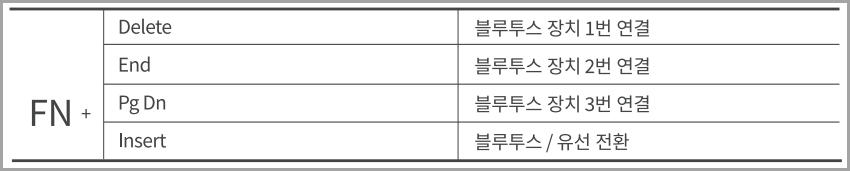
FN키와 Insert키를 동시에 눌러서 유선 무선 전환을 할 수 있고, Delete, End, Pg Dn으로 블루투스 장치 1번, 2번, 3번 총 3개의 장치를 연결할 수 있습니다.
인디케이터 기능키

한성키보드의 인디케이서 LED의 밝기를 조정합니다. 저는 배터리 사용을 늘리기 위해서 밝기를 최소화시켰습니다.
블루투스장치 연결방법
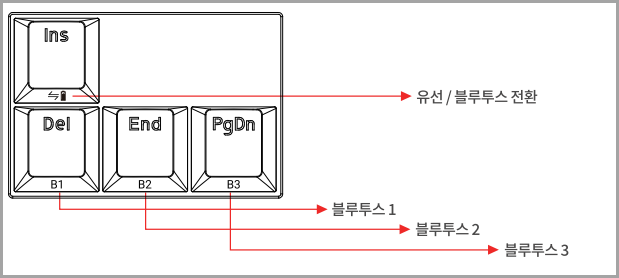
1 키보드에서 USB 케이블을 분리하고, ESC 키 옆에 위치한 블루투스 전원버튼을 1초가 눌러서 전원을 켜주세요.
2 블루투스 장치는 위의 그림처럼 Del, End, PgDn에 등록할 수 있습니다.
3 FN+Ins 키를 동시에 눌러 블루투스 상태로 변경하세요.
4 FN+Del 키를 동시에 3초가 길게 누르고, 빨간색 LED가 깜빡거리면 페어링이 진행되고 있는 상태입니다.
5 연결할 블루투스 장치를 가까이 위치시키고, 블루투스를 켠 다음 장치를 검색하세요.
6 검색된 목록에서 "BT5.0 Keyboard"를 선택하고 인증번호를 키보드에 입력하면 블루투스 연결이 완료됩니다.
위와 같은 방법으로 End, PgDn 키에도 블루투스 장치를 연결할 수 있습니다.
주의사항
충전
USB 충전케이블을 컴퓨터에 연결 시에 유선충전이 됨과 동시에 키보드도 사용할 수 있습니다. 배터리가 부족하면 F1 키보드 아래에 블루투스 표시등이 깜빡거립니다.
충전 시에는 정격전압(5v, 1a) 용량을 초과하는 충전기로는 충전하면 안 됩니다. 그래서 PC나 노트북의 USB 포트를 사용하면서 충전하는 것을 추천드립니다. 배터리 및 기판이 손상될 수 있기 때문입니다.
기타
방수 방진 기능은 없기 때문에 물기에 주의하고, 자가 수리 등을 목적으로 분해하면 AS가 지원되지 않습니다. 충격에 의한 파손은 무상 AS 기간이라고 하더라도 유상 비용이 청구될 수 있습니다. 기타 주의사항은 매뉴얼을 참고하시기 바랍니다.
이상으로 한성키보드 GK898B 전용소프트웨어 설치, 펌웨어 설치, 매뉴얼 다운로드 및 각 부 명칭, 블루투스 연결 방법 등에 대해서 알아보았습니다. 사무용으로는 정말 이 만한 키보드는 없는 것 같습니다. 구매하신 분들은 이 포스팅을 자세히 읽어보시고 유용하게 사용하시기 바랍니다.
'정보 공유 > 리뷰 및 Tip' 카테고리의 다른 글
| 한성컴퓨터 GK898B 키보드 키맵핑 및 매크로, 사용자 모드 설정 방법 (5) | 2023.09.07 |
|---|---|
| [리뷰] 한성컴퓨터 GK898B 염료승화 Edition 무접점키보드 사용후기 (2) | 2023.08.23 |
| [갤럭시탭 300% 활용하기] 키보드 커버(케이스) 터치패드 제스처 사용방법 알아보기 (0) | 2023.03.30 |
| 애플 매직 트랙패드2 블랙 개봉기 및 사용 리뷰 (0) | 2022.12.27 |
| 태블릿과 스마트폰을 연동하여 카카오톡 사용하는 방법 (1) | 2022.12.08 |




댓글